Мтс не работает интернет на планшете – Как настроить планшет для выхода в интернет через сим карту: пошаговая инструкция
проверка соединения и его настроек
Почему в планшете не работает Интернет — распространенный поисковый запрос в Сети. Связано это с тем, что на сегодняшний день подобные гаджеты почти догнали ноутбуки и персональные компьютеры по распространенности. Подключить планшет к беспроводной сети Wi-Fi при помощи роутера так же просто, как делать это же через телефон или любое другое оборудование. Однако часто случается такое, что в процессе возникают ошибки: соединение прерывается, передача данных начинает зависать и тормозить и может вообще пропасть. Эти и многие другие проблемы с сетью распространены, поэтому рекомендуется знать, что делать в таких случаях.
Проблемы при подключении
Практически все представленные на рынке планшеты имеют несколько способов выхода в сеть Интернет. Одни более распространены, другие — менее.

Вот основные из них:
- при помощи беспроводной сети Wi-Fi;
- с помощью мобильного Интернета с СИМ-картой от одного из операторов. В таком случае устройство выходит в Сеть с одним из стандартов — 3G или 4G;
- подключением кабеля от планшета к компьютеру или ноутбуку.
Обратите внимание! Наиболее распространенным способом выхода гаджета в Сеть является вай-фай.
Пользователи начинают искать пути решения, когда планшет не выходит в Интернет. Причин, по которым соединиться с точкой доступа невозможно — много. Бывает, что не работает Интернет на планшете через Wi-Fi, хотя подключение есть. В таком случае не получается открыть любую страницу в браузере, некоторые приложения не могут функционировать без доступа к Сети. Нужно разобрать основные проблемы с подключением и найти пути их устранения.
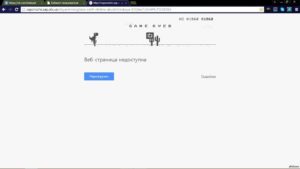
Не находит точку соединения
В случае, если такая проблема случилась, то вероятнее всего, ее причина в самом маршрутизаторе. Или роутер не подключен к Сети, или у него какие-то технические неполадки.
Довольно редко, но все же случается такое по вине планшета, поскольку это также может сигнализировать об аппаратной поломке сетевого модуля или программном сбое. Стоит попробовать перезагрузить планшет и проверить все сетевые настройки. Если все в порядке, но точку доступа найти так и не удается, то проблема однозначно в роутере.
Не удается получить сетевой адрес
Еще одна проблема, при которой аутентификация невозможна — сложность в получении IP-адреса. Это говорит о программном сбое в гаджете. Помочь могут сброс настроек до заводских, перезагрузка или обновление системы.
Важно! Наиболее часто, когда страницы в Сети перестают открываться, помогает простая перезагрузка устройства.
Есть подключение, но Сеть не работает
Случается такое, что подключиться к точке доступа удается, но обратной связи нет. В таком случае причиной также может быть неполадка как в роутере, так и планшете. Однако в отличие от предыдущих, здесь виноват во всем сам гаджет.
Решение проблем
Существует несколько способов, призванных решить проблемы, почему нет Интернета на планшете.
Настройка раздающего сигнал устройства
Обратите внимание! Очень часто у пользователей случается проблема с получением IP-адреса. В таких случаях работа в Сети невозможна.
Решить проблему можно таким образом:
- Нужно поменять имя точки доступа на новое с использованием только английских символов. Есть версия, что некоторые планшеты не могут подключиться к точкам доступа с названиями на кириллице.
- Перезагрузить роутер.
- Поменять в настройках метод шифрования и сохранить его.
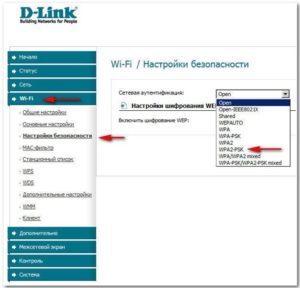
Подготовка
В ходе настройки подключения к сетям в планшетах получение всех необходимых данных происходит автоматически. Если этого не происходит, то часто нужно ввести все самостоятельно. Для этого требуется:
- Ввод пароля сети.
- Установить галочку напротив пункта «Дополнительно».
- Нажать на DHCP.
- В открывшейся вкладке выбрать «Пользовательские».
- Когда вкладка «Пользовательские» откроется, нужно ввести такие данные: IP-адрес — 192.168.1.7 или 192.168.0.7; шлюз — 192.168.1.1; длина префикса сети — 24. Затем DNS1 — 77.88.8.8, DNS2 — 77.88.8.1.
- Выбрать «Подключить».
Сетевые айпи-адреса
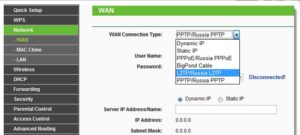
Когда все необходимые действия проведены, от пользователя требуется удалить предыдущие параметры сети. Это необходимо установить в настройках маршрутизатора, зайдя в специальную вкладку под названием WAN.
Впоследствии маршрутизатор получит подключение к сети. Далее на планшете или другом устройстве нужно указать доступные варианты подключения и указать DNS и IP-адрес. Делается данная процедура во вкладке «Подключение по локальной сети».
Обратите внимание! Такая настройка осуществима, если компьютер имеет соединение с маршрутизатором через провод.
После всех настроек устройства получат доступ к сети Интернет.
Root-права и системное обновление
Часто случается такое, что планшет и роутер функционируют нормально, однако соединения с Сетью не происходит. Это может происходить вследствие того, что пользователь не имеет прав на вмешательство в систему. Чтобы получить соответствующие рут-права, которые позволят вносить изменения в настройки, нужно скачать специальное приложение, после чего его запустить и выбрать вкладку «Root device».
Кроме этого, причина проблем с доступом может заключаться в необходимости обновления операционной системы. Сделать это можно следующим образом:
- «Настройки»;
- «О системе»;
- «Обновление системы».
Обратите внимание! Довольно часто обновление системы решает все сложности с подключениями к Сети.
Замена СИМ-карты
Когда на планшете Интернет работает хуже, чем на телефоне, и при этом оба выходят в Интернет от СИМ-карты, то проблема, возможно, заключается в неисправности самой карты. В таком случае ее необходимо заменить в сервисном центре оператора мобильной связи. Если улучшений не произошло, то стоит проверить настройки обоих гаджетов.
Настройка соединения через беспроводную сеть
Кроме всех перечисленных проблем, может случиться такое, что роутер соответствует всем стандартам беспроводной связи в отличие от планшета. Сейчас есть несколько таких стандартов:
- 802.11n;
- 802.11g;
- 802.11b.
Обратите внимание!
Причин, по которым у планшета нет соединения с Интернетом, множество. Большинство из них помогут решить перезагрузка и сброс настроек. Если результата это не принесло, то потребуются изменения настроек маршрутизатора или гаджета, но и это под силу любому пользователю.
 Подгорнов Илья ВладимировичВсё статьи нашего сайта проходят аудит технического консультанта. Если у Вас остались вопросы, Вы всегда их можете задать на его странице.
Подгорнов Илья ВладимировичВсё статьи нашего сайта проходят аудит технического консультанта. Если у Вас остались вопросы, Вы всегда их можете задать на его странице.Похожие статьи
-

Что делать если на планшете не включается Wifi
Почему на планшете нет интернета если Wi-fi подключен. … Если на планшете не работает интернет через Wi-Fi, то это может говорить о различных ошибках или сбоях как со стороны устройства, так и стороны роутера или маршрутизатора. Если устройство не может включиться, соединиться с сетью Wi-FI, или связь… -

Способы исправления ошибки аутентификации при…
Планшет, телефон, компьютер или ноутбук в процессе подсоединения к беспроводному интернету … Нередко смартфон или планшет не подключаются к сети в связи с тем, что они на … Почему в метро на устройстве вай-фай подключен… Подключение -

Почему в метро на устройстве вай-фай подключен…
Как работает сеть WI-FI в метро,особенности использования и правила безопасности. … Почему в метро на устройстве вай-фай подключен, а интернета нет. … Если интернета в метрополитене на смартфоне, планшете или ноутбуке нет, хотя Wi-Fi подсоединен, возможно, это происходит из-за…
Не работает интернет МТС [РЕШЕНИЕ]
Востребованный вопрос, почему не работает интернет МТС, задают многие абоненты мобильного оператора и компании предоставляющей услуги связи «Мобильные телесистемы». Во многом это связанно с несколькими техническими причинами, которые будут подробно описаны в этом материале.


Не работает интернет МТС: решение проблемы
Интернет на мобильном телефоне, смартфоне или планшетном компьютере со встроенным модулем идентификации абонента от МТС предоставляется всем абонентам на современных тарифных планах оператора.
Работоспособность во многом зависит от нескольких факторов:
- Качество сигнала мобильной сети.
- Наличие необходимого количества денежных средств на номере пользователя.
- Доступность трафика, подключенного в пределах тарифа.
- Технические показатели смартфона.
Полезная информация: если плохо работает интернет МТС, без видимых причин – это, скорее всего, техническое ограничение со стороны оператора, которое вводится после расходования основного лимита трафика.
Баланс на номере
Первое, на что стоит обратить внимание при обнаруженной неработоспособности или медленной загрузке приложений и интернет страниц – это проверка остатка денежных средств на балансе абонента.
В стандартных условиях предоставления услуг клиентам, компания МТС включает в тарифный план разное количество гигабайт трафика, который не тарифицируется при посещении сайтов или использовании мобильных приложений.
После исчерпания лимита, подключаются дополнительные пакеты Интернета, которые активируются автоматически в случае расходования основного (количество подключений ограничено условиями и домашним регионом).
Причиной отсутствия интернета может стать отсутствие предоплаченного трафика или денежных средств, необходимых для активации дополнительного пакета или отсутствия самих пакетов (исчерпания лимита подключений).
Инструкция для проверки и контроля баланса:
- Наберите с телефона бесплатную USSD комбинацию *100# и нажмите на кнопку Вызова. На экране отобразится действительная на момент запроса информация по состоянию счета. В случае обнаружения малого количества денежных средств нужно пополнить счет с помощью банковской карты, электронных платежных систем, терминала или услуги «Обещанный платеж». После пополнения перезагрузите устройство, интернет должен заработать.
- Зайдите в личный кабинет МТС, который расположен по адресу mts.ru и после нажатия на кнопку «Войти» выберите «Мобильная связь» — это авторизация в сервисе для физических лиц. Слева в меню и сверху справа будет отображен баланс, а также количество трафика, оставшееся в рамках оплаченного периода.
- Приложение Мой МТС – это полноценный аналог онлайн кабинета, работа которого не зависит от месторасположения пользователя. Все настройки можно производить как по Wi-Fi сети, так и с помощью мобильного интернета. Откройте программу — на первом экране будет виден остаток мегабайт по тарифу, сумма на балансе и количество минут / SMS для общения.
Пакеты трафика
Каждый тариф МТС включает в себя набор оплаченных опций и услуг, среди которых:
- Трафик для посещения сайтов и пользования мобильных приложений.
- Минуты для разговоров внутри сети по домашнему региону и других городах России.
- Набор SMS сообщений для общения.
Все эти функции выделяются в зависимости от активного тарифного плана в разных количествах, например, есть такие решения, которые открывают интернет без ограничений, а платить нужно только за звонки или SMS.
Причины быстрого расходования трафика:
- Обновление операционной системы на мобильном устройстве (смартфон или планшет).
- Систематическое обновление приложений (рекомендуется отключить автоматическую возможность загрузки в настройках телефона).
- Активное использование мессенджеров для видеоконференций и онлайн звонков.
- Службы географической локации.
- Использование интернета для развлечений: просмотр фильмов, сериалов и прослушивание музыки.
Важно: игры считаются особенно требовательными к ресурсам мобильного оператора и расходуют большие объемы трафика в короткий промежуток времени. Для таких целей лучше использовать USB модемы или специализированные тарифные планы без ограничений.
С учетом разделения регионов, компания «Мобильные телесистемы» может по-разному тарифицировать интернет в зависимости от расположения абонента.
Каждый интернет пакет МТС имеет фиксированный объем в мегабайтах и индивидуальный срок действия услуги после её активации.
Рекомендуется ознакомиться с определением «Турбо кнопка МТС» — услуга для подключения дополнительных опций по доступу к сети Интернет.
Проверка остатка трафика с телефона:
- Ранее действовала USSD команда *111*217# и кнопка «Позвонить». Запрос инициировал команду системе уведомить пользователя в формате SMS сообщения об остатке мегабайт или гигабайт трафика на телефоне со сроком действия пакета. Сейчас эта опция доступна не для всех тарифов и регионов предоставления услуг мобильной связи.
- Приложение «Мой МТС» — этот способ пришел на смену первому, так сообщается клиенту. Для проверки текущего статуса услуг достаточно запустить ПО на устройстве – первый экран отображает все актуальные сведения на момент открытия.
- Личный кабинет МТС. Подразумевает единственный надежный источник информации по номеру, где в пару кликов можно узнать все про баланс, трафик и активные услуги.
Техническая неисправность оборудования или услуг МТС
Часто случается, что на телефоне нет сети при положительном состоянии баланса лицевого счета, а также достаточном количестве трафика для доступа в интернет.
Важно удостовериться в причине того, почему не работает интернет на телефоне, затем устранить их самостоятельно:
- Сбой установленных настроек мобильного оператора. Ввести в параметрах сети пароль и логин «mts» с точкой доступа «internet.mts.ru»
- Включен режим «В самолете», который блокирует сигнал приема и передачи данных. Отключить функцию в настройках телефона.
- Контакты модуля SIM-карты не соединяются с датчиками на мобильном устройстве (отсутствие сигнала сети). Поможет извлечение SIM, чистка от загрязнений и установка с дальнейшей перезагрузкой смартфона для точного определения оператора (номер регистрируется в сети автоматически с первым включением).
Что делать если не работает интернет МТС при выполнении всех процедур описанных выше:
- Позвонить оператору на телефон горячей линии с Мегафон, Билайн, Теле2 или других компаний сотовой связи, у которых не наблюдается проблем с сигналом.
- Зайти в кабинет на официальном сайте или открыть мобильное приложение для обращения в чат.
- Использование социальных сетей в рабочее время (время ответа сотрудника составляет в среднем от 3 до 15 минут).
В тех случаях, когда по техническим причинам связь недоступна, абоненту достаточно подождать устранения неисправностей, которые решаются оперативно специализированными ремонтными бригадами.
Для запроса новых настроек интернета можно отправить бесплатное сообщение на короткий номер 1234 с пустым текстом. Активация происходит автоматически, аналогичные функции выполняет перезагрузка смартфона.
Полезная информация: в Крыму связь с 2014 года значительно улучшилась и все клиенты МТС могут в круглосуточном режиме обратиться за квалифицированной поддержкой к специалисту по номеру 0890.
Отзывы
Бывают разные причины, почему не работает интернет МТС и если они будут обнаружены и не описаны в этом материале – пишите об этом в комментариях с максимальным уточнением подробностей для быстрого ответа.
Многие вопросы уже решены и были предоставлены ответы, поэтому перед добавлением отзывов – прочитайте древо комментариев.
ПредыдущаяПолезная информацияКак перевести деньги с МТС на Теле2
СледующаяПолезная информацияМТС Шоп — интернет магазин SHOP MTS RU

 Загрузка…
Загрузка…Не работает интернет на планшете телефоне
У нас интернет не работает в планшете или телефоне. Как сделать так, чтобы работал? Приведем несколько распространенных причин, которые часто становятся причиной сбоев.
Проверить, включены ли мобильные данные
Это самый простой момент. И хоть причина банальная, но отсутствие включения мобильных данных — одна из самых распространенных. Проверить этот пункт просто:
Если Андроид, то заходим в меню, находим пункт «Передача данных». Проверяем, чтобы галочка «Мобильный трафик» или «Мобильные данные» была активирована.
Или еще быстрее — вызываем быстрое меню, проведя пальцем по экрану от области, где у нас находится значок антенны мобильной сети, батареи и часов. Поверяем, чтобы был отключен пункт «Режим полета» и был включен пункт «Мобильные данные» или просто «Данные».
Если у нас IOS (айпад или айфон). Заходим в настройки, находим пункт «Сотовые данные». Справа одноименный ползунок «Сотовые данные» должен быть включен.
Или проще — проводим пальцем на главном экране от нижнего края рабочего стола вверх. Находим значок сотовой антенны — проверяем, чтобы был активирован.
Интернет подключен, но не работает
Мы убедились — мобильные данные включены. Сеть — 3g, H, H+, 4g или LTE. То есть сеть хорошая. Но когда мы открываем браузер, то появляется окно оператора с сообщением «Нет денег» или что-то в этом роде.
Если мы точно знаем, что интернет оплачен и у нас положительный баланс (кстати, проверяем баланс), то дело может быть в кэше страницы браузера. То есть когда-то у вас в браузере была открыта страница оператора типа «нет денег» или «вам нужно оплатить». И ваш браузер банально открывает эту страницу, так как вы ее просто свернули. Он запомнил эту страницу и показывает ее вам.
Решение — вручную набираем в адресной строке адрес какого-нибудь сайта, например, «google.ru». Если не помогает — просто пробуем перезагрузить (полностью выключить) планшет или телефон. Также можно попробовать открыть другой браузер.
Перезагрузка
Перезагрузка (полностью выключить и после включить) телефона или планшета — очень полезный инструмент. Многие проблемы с гаджетами решаются перезагрузкой. В том числе и проблемы с подключением.
Пропадает сеть
Мобильный интернет имеет свои плюсы и минусы. Из минусов — на стабильность соединения влияют множество факторов. Например, перед вашим домом стоит здание, которое «закрывает» сигнал. На качество сети могут влиять толщина стен или сколько вокруг вас людей находятся в интернете.
Если у вас вдруг пропала сеть, то просто на несколько секунд включаем «Режим полета». Ваш гаджет отключится от сети и после выключения «Режим полета» заново поймает ее. Или используем инструмент перезагрузка (перезагружаем гаджет).
Замена сим карты
Если проблемы с сетью у вас наблюдается длительное время и не зависят от вашего местоположения, то причиной может быть неисправность сим карты. С нее можно звонить, сим может даже давать интернет, временами хороший, но она может быть неисправна. В таком случае часто помогает замена сим карты.
Также имеет смысл проверить сим карту в другом устройстве.
Поделиться в соц сетях
Не работает интернет МТС на телефоне
Если не работает интернет МТС, причину стоит искать сразу в нескольких направлениях. Соединение может отсутствовать по вине оператора, из-за окружающих условий, технических неисправностей в устройстве и других факторов. Решаются проблемы тоже по-разному: иногда справить все можно за секунду, а в каких-то случаях абонент окажется бессилен. Рассказываем, как найти причину неполадки и что делать в конкретных ситуациях.
Проблемы с интернетом МТС сегодня – причины
В 2020 интернет людям просто необходим: с его помощью мы узнаем дорогу, договариваемся о встречах, ищем нужную информацию и проверяем важные письма вдали от компьютера. Оттого внезапное исчезновение значка 3G из панели уведомлений или надпись «Нет подключения» при загрузке страницы могут существенно испортить настроение. Но отчаиваться нельзя: для поиска решений необходимо выявить причину, из-за которой и появились проблемы с интернетом МТС. Из наиболее вероятных оператор выделяет следующие:
- аварии и восстановительные, технические работы на линии;
- неверные настройки сети;
- человек находится за пределами покрытия MTS;
- возможность передачи данных на мобильном отключена;
- на балансе отсутствуют средства при авансовом методе расчета;
- предоставляемый трафик уже израсходован;
- телефон неисправен;
- устройство не может зарегистрироваться в сети автоматически.
На первую повлиять не получится – остается только ждать. В остальных случаях существуют определенные алгоритмы действий, которые в большинстве случаев исправить ситуацию помогают.
Почему на телефоне не работает интернет МТС
Когда не работает интернет на МТС на телефоне, причину ищут методом исключения. Начните с простого – проверьте баланс и остаток трафика.
Для первого действия перейдите к набору номера и введите с клавиатуры команду *100#. Инициируйте вызов. Ответ с количеством денег на счету придет в виде сообщения. Недостаточно средств – пополните баланс. Есть деньги – ищите проблему дальше.
Выяснить остаток пакета интернета с мобильного можно 6 способами.
- На тарифах из линейки «Смарт» работает USSD-команда *107#. Наберите ее на телефоне, нажмите вызов. В процессе отправьте цифру 1 или другую, соответствующую запросу «Интернет».
- Для остальных планов команда отличается – вводите *217# и следуйте инструкции. Ответная информация придет в сообщении.
- Напишите смс с вопросительным знаком на 5340.
- Скачайте и установите на смартфон приложение «Мой МТС». Доступно в маркетах, распространяется бесплатно. Авторизуйтесь в приложении – и остаток будет отображаться на главной странице.
- Зайдите в личный кабинет. Авторизуйтесь под своим номером, и ищите нужную информацию в «Мой МТС» – «Пакеты услуг».
- Позвоните в службу поддержки по номеру 0890 и спросите. Заодно узнаете, нет ли неполадок с подключением со стороны оператора.
Если трафик действительно закончился, купите дополнительный пакет. В противном случае пытайтесь решить проблему с другой стороны.
Почему не работает интернет на МТС, если есть деньги и трафик?
Еще одна популярная причина, почему не работает интернет МТС – сбой в настройках или их отсутствие. Запросить данные можно автоматически или заполнить вручную. В первом случае позвоните на 0876, прослушайте инструкции компьютера и наберите нужную комбинацию или отправьте смс с текстом Internet на 1234. После получения ответа перезагрузите мобильный и попробуйте проверить подключение.
Вручную менять настройки чуть сложнее, но особых навыков для этого не понадобится. Просто следуйте примерной инструкции, приведенной ниже.
- Зайдите в меню телефона, кликните по ярлыку настроек.
- В блоке, посвященном интернет-соединению, нажмите «Еще».
- Далее переходите в «Мобильную сеть», «Настройки точек доступа» и создавайте новую.
- Пропишите параметры, как указано на скрине. В поле «Пароль» введите mts.
- Сохраните, перезагрузите аппарат, попытайтесь установить соединение.

Не подключается и после этого? Замените значение MCC на 257, а MNC – на 02. Повторите попытку. В случае неудачи разбирайтесь дальше.
Не работает мобильный интернет МТС на «Андроиде»
Когда не работает мобильный интернет МТС, на «Андроиде» полезно проверить состояние функции передачи данных. Для этого установите палец на верхнюю строку со временем и процентами заряда и потяните вниз, чтобы на экране отобразилась шторка с быстрым доступом к некоторым разделам. Тапните по значку сим-карты. Убедитесь, что флажок напротив «Мобильного трафика» переведен в положение «Вкл».
Если передача данных активирована, но значка интернета в панели не видно, причина неполадок может скрываться в сбоях регистрации в сети. Вероятно, вы на некоторое время покидали зону покрытия, и телефон потерял сеть. Решить проблему просто: выключите мобильный и включите снова. Все еще не помогло? Либо вы все еще вне зоны обслуживания, либо устройство неисправно.

Чтобы исключить неполадки с техникой, вытащите симку и переставьте в другой, исправный смартфон и попытайтесь подключиться. Убедиться в работоспособности аппарата без помощи специалиста иным способом не получится.
Плохо работает интернет МТС – причины и как исправить?
Если он подключен, но плохо работает, причин в основном 2.
- Плохой сигнал. Связь может пропасть за пределами зоны покрытия и в центре оживленного города. Посмотрите на индикатор антенны. Для стабильного и быстрого подключения должно отображаться хотя бы 2 деления. Видите меньше? Попробуйте сменить местоположение. Выйдите на открытое пространство, подальше от глухой многоэтажной застройки, или купите усилитель сигнала.
- Чрезмерная нагрузка на сеть. Страницы могут загружаться медленно из-за большого количества подключений. Такое случается в часы пик – в обед или после работы. Подождите и попытайтесь подключиться позже или активируйте кнопку Turbo в браузере.
Что делать, если мобильный интернет МТС не работает
Для абонентов, которые сталкиваются с проблемами доступа к сети, оператор разработал целую памятку. Не паникуйте и не злитесь, лучше выполните эти простые действия:
- выключите мобильный, поменяйте местами симки, если их две, и запустите устройство снова;
- зарядите аппарат – возможно доступ заблокирован из-за экономии энергии;
- зайдите в настройки и убедитесь, что тип сети выбран верно – должен отображаться 3G/4G;
- при необходимости пополните баланс или купите дополнительный пакет трафика;
- перепроверьте настройки интернета, на всякий случай закажите новые;
- закройте приложения, которые могут использовать соединение – сеть может быть перегружена из-за них;
- попытайтесь загрузить другой сайт – вдруг проблема в портале;
- измените положения в пространстве, чтобы телефон лучше ловил сигнал.
Если ничего из перечисленного не помогло, звоните оператору. Специалисты поддержки предупредят о неполадках на линии или подскажут, как действовать дальше.
Куда звонить
Для абонентов МТС контактный центр доступен по короткому 0890. Наберите, выслушайте сообщение компьютера. Нажмите соответствующую цифру, чтобы переключиться на живого оператора.
С номерами других операторов и с городскими телефонами схема похожа, но номер отличается. Из России набирайте 8-800-250-08-90, в роуминге – +7-495-766-01-66. Вызовы во всех случаях будут бесплатными. Поддержка осуществляется круглосуточно.
Почему не работает интернет на телефоне или на планшете
Здравствуйте, уважаемые посетители androidium.ru! Перестал работать доступ в интернет на вашем смартфоне или планшетном компьютере? Что делать? В этой статье мы разберём причины, почему не работает интернет на телефоне или планшете. В первую очередь, давайте разделим проблему на два разных случая. На большинстве современных телефонах и планшетных компьютерах есть два варианта выхода в интернет. Это технология беспроводного доступа WiFi и мобильная технология 3G. А поскольку мы не знаем, какой интернет не работает конкретно на вашем планшете или телефоне, то затронем и Wi-Fi, и 3G способ подключения к сети.
Вам же нужно понять, через какой тип связи Вы выходите во всемирную паутину. Если на вашем гаджете нет 3G или WiFi модуля, то так даже проще, — легче определиться, через что осуществляется доступ. Обе технологии беспроводные, но работают по разному принципу. Если 3G интернет работает напрямую от мобильного оператора, то вай-фай у простого пользователя обычно работает через роутер или точку доступа, к которым подключен интернет кабель от провайдера. Тем не менее, у 3G и Wi-Fi интернета есть свои настройки и если сеть перестала работать, то их нужно обязательно проверить. Как это сделать мы сейчас расскажем. Хотим предупредить, что наша инструкция будет опираться на Андроид устройства, но общая суть статьи охватывает весь спектр планшетов и телефонов.
Если на телефоне или планшете не работает 3G интернет
Есть две причины почему 3G интернет не работает на планшете или смартфоне. Первая причина — это проблема оператора мобильной связи. В России этими мобильными операторами являются МТС (MTS), Мегафон (Megafon), Билайн (Beeline), Теле2 (Tele2) и Скайлинк (Skylink). На Украине Киевстар (Kyivstar), Диджус (Djuice) и опять же МТС. Иногда 3G сеть любого оператора может давать сбой и отключаться. Такие сбои обычно длятся не долго и обычно операторы достаточно быстро реагируют на подобные поломки. Если мобильный 3G интернет резко перестал работать, то возможно это именно то случай.
Вторая причина, по которой 3G мог перестать работать — это сбившиеся настройки. Мы уже рассказывали, как настроить интернет на Андроиде, если у Вас возникнут вопросы, то советуем прочитать статью по ссылке. Настройки мобильного интернета находятся в настройках вашего телефона или планшетного компьютера. Вот куда нужно зайти на примере Android телефона. Входим в ‘Настройки’, в настройках нужно найти меню ‘Беспроводные сети’ или ‘Беспроводная связь’, где будет пункт ‘Мобильная сеть’ или ‘Мобильный интернет’.
Здесь уже будут доступны точки доступа и они должны быть, поскольку обычно APN точка доступа (именно через неё осуществляется доступ в интернет у мобильного оператора) сама определяется телефоном или планшетом, но если по каким-то причинам этого не произошло или Вы видите, что список APN точек доступа пуст, то нужно указать параметры APN самостоятельно. Для этого нужно зайти в ‘Точки доступа APN’ (или ‘Точки доступа в интернет’) и нажать ‘Создать APN’.
Далее вводим параметры подключения к 3G, которые можно найти на сайте вашего мобильного оператора. Для наглядности демонстрируем параметры от МТС:
Для подключения к 3G необходимо указать APN, любое имя сети, логин и пароль. После ввода настроек не забудьте включить ползунок/галочку напротив пункта ‘Мобильная сеть’ (‘Мобильный интернет’) в настройках вашего телефона или планшета или разрешить передачу данных для мобильной сети, если это необходимо.
С некоторыми телефонами и планшетами может возникнуть одна проблемка, — значение поля ‘Тип аутентификации’ принимает статус ‘Не установлено’. При этом подключение к интернет будет невозможным. Если у Вас появилась такая проблема, то просто установите для этого параметра значение ‘Нет’. Вот в принципе всё, что Вам нужно знать про настройку 3G интернета, если он не работает. Напоследок хотим привести табличку по настройкам APN у трех основных российских мобильных операторов. Если у Вас другой оператор, то подобные данные нужно искать на его сайте.
На этом с 3G интернетом будет считать, что разобрались. Существует ещё одна вероятность если интернет на телефоне или планшете не работает и при этом не определяет мобильные точки доступа. Это поломка 3G модуля. К сожалению, здесь уже без сервисного ремонта не обойтись. Перейдём с проблемам с вайфай доступом к интернету.
Что делать если WiFi интернет не работает
C Wi-Fi всё обстоит примерно так же. Во-первых проблемы могут быть у вашего провайдера, поэтому имеет смысл позвонить в его техподдержку и уточнить, всё ли в порядке с интернет каналом и не ведутся ли сейчас какие-либо работы на линии. В России интернет провайдеров много. Основными являются Билайн (Beeline), Ростелеком (Rostelekom), NetByNet, 2Com, Qwerty и другие. Прежде чем звонить своему провайдеру, советуем проверить, соединяется ли ваш планшетный компьютер или смартфон с роутером. А ещё можно проверить доступ к интернету на обычном компьютере или ноутбуке, если такая возможность есть. Иными словами, нужно выяснить видит ли ваш гаджет или компьютер вашу WiFi сеть, поскольку помимо проблемы провайдера, на вашем телефоне или планшетном ПК могли сбиться настройки подключения.
Без проверки настроек подключения не обойтись. В статье по этой ссылке мы приводим подробную инструкцию по настройке вай-фай на телефоне с Андроидом, а в этой инструкции мы рассказываем, как настроить Wi-Fi для iPad и iPhone. Для Windows планшетов и смартфонов проверка настроек ничем принципиальным не отличается. Вот, что должно отображаться в настройках касательно вайфай интернета на Android устройстве. Для начала проверьте, включен ли WiFi модуль на вашем телефоне или планшете в настройках Андроид (аналогично и в iOS, и в Windows):
Если модуль включен, то следует найти вашу домашнюю сеть в списке. Для этого нужно зайти в ‘Беспроводные сети’ или нажать на надпись Wi-Fi/Wlan (зависит от версии прошивки, которая установлена на устройстве). Таким образом, мы попадем в настройки WiFi.
В беспроводных сетях ваша Wi-Fi сеть должна быть подключена и отображаться.
Если же вашей сети не наблюдается, а другие сети видны, то проблема скорее всего лежит на стороне роутера (или провайдера, как писали ранее). Как разобраться с роутером и какие настройки на нём нужно проверять, мы объяснили в статье когда телефон или планшет не подключается к WiFi. Помимо этого, есть частный случай, когда сеть отображается в списке сетей, но при попытке подключиться к ней, появляется ошибка аутентификации. Этот случай подробно рассмотрен по указанной ссылке. Если Вы ознакомитесь с приведёнными ссылками, то узнаете, что для того чтобы WiFi сеть заработала нормально, возможно нужно попробовать изменить такие параметры роутера, как канал передачи данных, режим работы сети, а также тип и метод шифрования.
Есть ещё один, третий вид проблемы, когда планшет или телефон подключается к WiFi сети, но интернет не работает. При такой неисправности обычно устройство отображает значок WiFi другим цветом (синим или серым). Если интернет подключается, но не работает, то здесь есть два подводных камня, которые следует знать. Первая причина такого поведения телефона или планшета является проблема получения IP адреса. Если ваш роутер раздает IP автоматически (динамические IP адреса), то на планшете или телефоне нужно указать получение IP автоматом. Или же наоборот, если Вы задали в настройках роутера раздачу статических адресов, то нужно задать IP вручную. Всё это делается в настройках к конкретной сети. На примере Android — нужно нажать на сеть и задать значения соответствующие вашей сети (как мы упоминали ранее, по настройке WiFi на Андроиде у нас есть отдельная статья).
Кроме ошибки получения IP адреса некоторые WiFi сети создаются с указанием пустого прокси сервера, при этом телефон (планшет) не может выйти в интернет. Нужно проверить, не ваш ли это случай. Для этого нужно открыть беспроводные сети:
Найти и выбрать вашу Wi-Fi сеть и нажать на неё, выбрав пункт ‘Изменить сеть’.
После этого открыть расширенные параметры сети и удостовериться, что прокси сервер отключен:
Итак, подведём итог, что нужно проверить при подключении к WiFi если на телефоне или планшете интернет не работает. На самом устройстве нужно убедиться, что включен Wi-Fi модуль, удостовериться, что сеть обнаруживается гаджетом и что её настройки соответствуют конфигурации вашей беспроводной сети и настройкам маршрутизатора. Если с этим всё в порядке, а интернет всё ещё не хочет работать, то на роутере нужно попробовать поменять канал и режим работы сети, тип и метод шифрования. Для тех кто пропустил, дублируем ссылку с подробной инструкцией, как это сделать. На этом наша инструкция окончена. Если у Вас появились вопросы или же Вы хотите поделиться решением конкретно вашей проблемы, пожалуйста оставляйте сообщения в комментариях.



